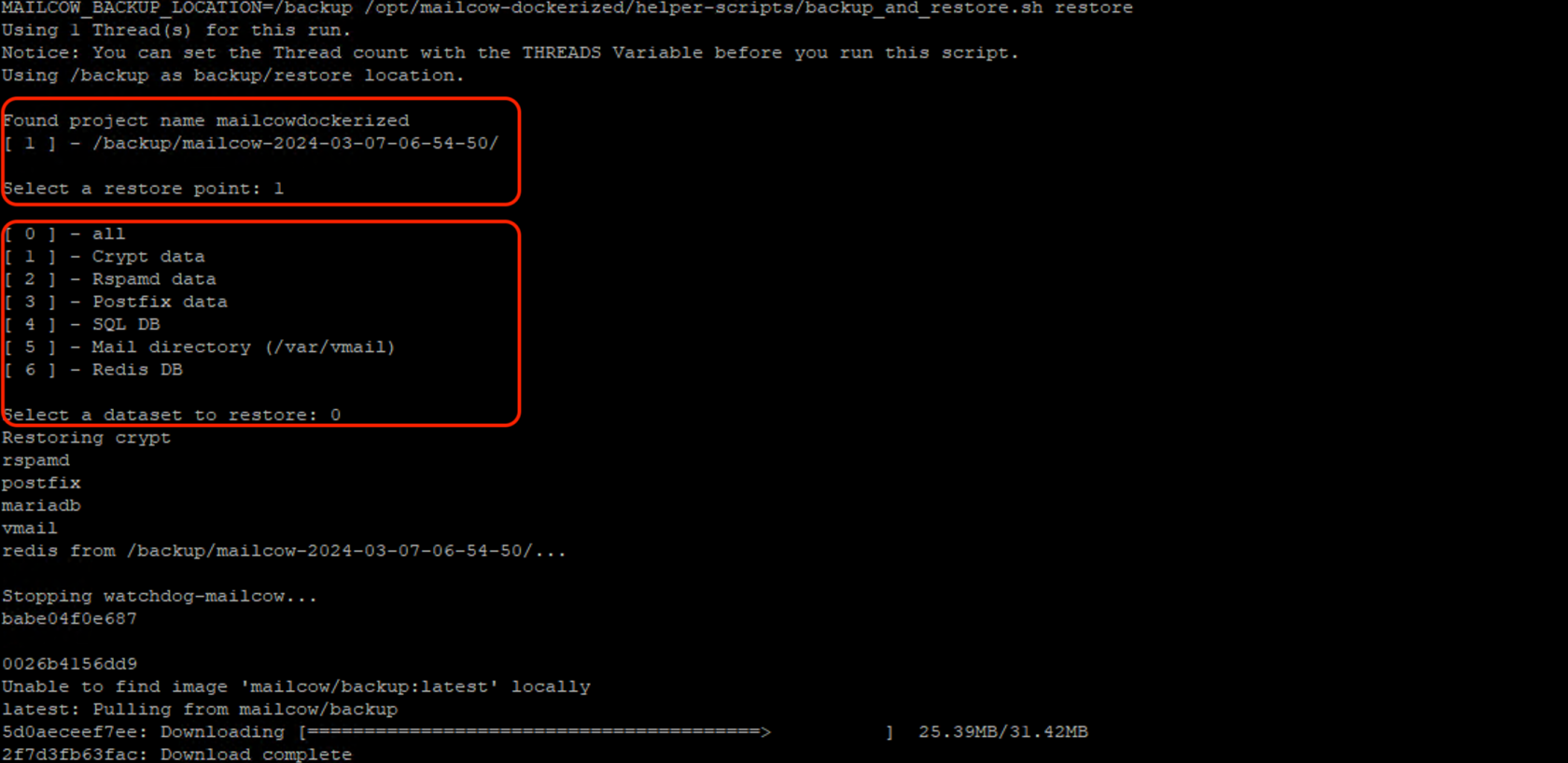Backup, Restore, Neu-Installation
Information
Sollte kein Expliziter Pfad angegeben sein, so bezieht sich der Pfad immer auf /opt/mailcow-dockerized
Spezifische Anpassungen (z.B. Design usw.) sowie die Zertifikate werden beim Backup nicht gesichert!
Sollte nach dem Wiederherstellen das LAN nicht zuverlässig funktionieren (z.B. einige Ziele nicht anpingbar), dann mal probehalber das VM-Network umstellen und wieder zurückstellen - ggf. auch die VM neustarten.
Beim wiederherstellen auf einem anderen Virtualisierer - z.B. VMWare, müssen noch die Tools aktualisiert und neu gestartet werden:
sudo apt update
sudo apt remove qemu-guest-agent
sudp apt install open-vm-tools
sudo init 6Backup
Vorbereitungen:
Sollten Sie noch kein Verzeichnis für die Backups haben, dann erstellen Sie sich eins, z.B.:
sudo bash
mkdir /backupSie könne auch alternativ z.B. Laufwerke auf Fileservern verwenden mit smbmount und diese vor den Backups einbinden oder mittels fstab permanent einbinden.
Backups erstellen sie manuell wie folgt:
sudo bash
cd /opt/mailcow-dockerized/helper-scripts
MAILCOW_BACKUP_LOCATION=/backup ./backup_and_restore.sh backupSollen diese automatisiert erfolgen, so wird dies über crontab eingerichtet:
5 4 * * * cd /opt/mailcow-dockerized/; MAILCOW_BACKUP_LOCATION=/backups /opt/mailcow-dockerized/helper-scripts/backup_and_restore.sh backup all --delete-days 30Bereinigen können Sie die Backups wie folgt:
sudo bash
cd /opt/mailcow-dockerized/helper-scripts
./backup_and_restore.sh backup --delete-days=30Weitere Informationen: https://docs.mailcow.email/de/backup_restore/b_n_r-backup/
Restore
Der Restore geht ebenfalls sehr einfach, gehen sie wie folgt vor:
sudo bash
cd /opt/mailcow-dockerized/helper-scripts
MAILCOW_BACKUP_LOCATION=/backup /opt/mailcow-dockerized/helper-scripts/backup_and_restore.sh restoreWählt dann den Restore Point aus und was ihr wieder herstellen wollt:
Danach fragt das Script noch, ob es die Daten überschreiben und alle Container neu starten darf - bestätigt das mit Y und ENTER.
Hier müssen auch die Zertifikate aktualisiert werden, waren diese vorher Fehlerhaft - so hat man keine gültigen Zertifikate mehr!
Weitere Informationen: https://docs.mailcow.email/de/backup_restore/b_n_r-restore/
Neu-Installation
Falls es nötig sein sollte, können sie auch alles neu installieren. Erstellen Sie dazu ein Backup wie oben angegeben. Alternativ können sie auch ein anderes Backup nutzen (PBS, Veeam usw.) oder einen Snapshot erstellen.
Prüfen sie unbedingt ob das Backup vorher erfolgreich gelaufen ist.
Sie sollten vor dem Beginn die Zugänge schließen (z.B. die Firewallregeln deaktivieren) und nach dem Vorgang wieder die Zugänge wieder öffnen (z.B. die Firewallregeln aktivieren). So beugen Sie einem Datenverlust vor. Achten Sie jedoch darauf, das nicht die Ports für HTTP/HTTPS zu sind, da sonst keine LE Zeritifkate bezogen werden können und es Probleme bei der Bereitstellung gibt.
Hier können Sie nun unterscheiden ob sie nur eine schnelle Bereinigung wollen oder eine komplette - die komplette zieht auch noch mal alle Images neu usw.
Schnelle Bereinigung:
sudo bash
cd /opt/mailcow-dockerized
docker compose down --volumes ; docker compose up -dKomplette Bereinigung:
sudo bash
cd /opt/
docker compose down
docker system prune -a
umask
# umask muss 0022 wiedergeben!
git clone https://github.com/mailcow/mailcow-dockerized
cd mailcow-dockerized
./generate_config
vi mailcow.conf
# Datei gegebenfalls anpassen
docker pull
docker compose up -d